如何在 2022 年將 Google Analytics 添加到 WordPress 網站
已發表: 2022-01-08如果您是博客世界的新手,或者剛剛意識到需要進行網站分析,那麼您來對地方了。
本指南不僅介紹瞭如何將 Google Analytics 添加到 WordPress 網站,還將幫助您註冊 Google Analytics。
網站分析是了解您網站的受眾的重要部分。 借助流量統計數據,您可以輕鬆改善流量、銷售額和其他業務關鍵指標。
表中的內容
- 如何在沒有插件的情況下將 Google Analytics 添加到 WordPress 網站?
- 如何在 WordPress 儀表板中添加 Google Analytics
- 如何查看谷歌分析報告
- 經常問的問題
如何在沒有插件的情況下將 Google Analytics 添加到 WordPress 網站
有多種方法可以將 Google Analytics 添加到 WordPress 網站。 但我發現以下 2 對初學者來說是最簡單快捷的。
- 方法一:手動添加代碼
- 方法 2:利用 Google Tag Manager 的強大功能
方法一:用代碼手動集成谷歌分析和WordPress(不用擔心你只需要復制粘貼代碼)
第 1 步:註冊 Google Analytics(分析)帳戶(免費)
第 2 步:選擇媒體資源類型,例如網絡或應用
第 3 步:輸入您的財產的詳細信息
第 4 步:從 Google Analytics(分析)儀表板獲取跟踪代碼
第 5 步:轉到 WordPress 儀表板,然後轉到外觀->主題編輯器
步驟 6:在儀表板右側找到header.php以復制並粘貼代碼。 (如果您的子主題從父主題繼承數據,您將看不到 header.php)
第 1 步:註冊 Google Analytics(分析)帳戶(免費)
註冊 Google Analytics 非常簡單,而且是免費的。 只需訪問 https://analytics.google.com/,然後單擊免費設置。
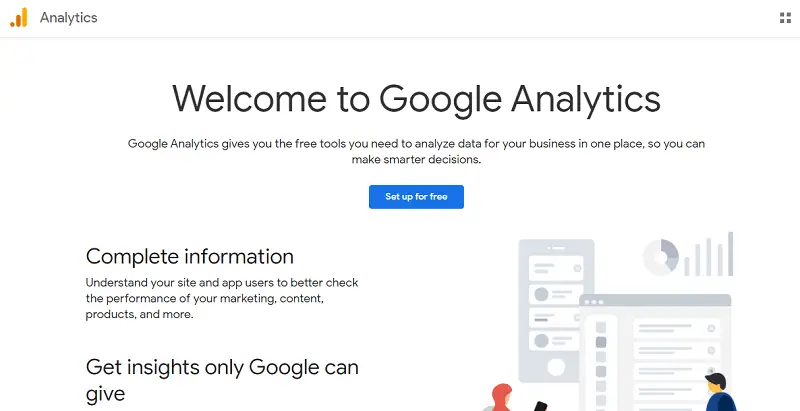
第 2 步:選擇媒體資源類型,例如網絡或應用
添加您網站的帳戶名稱並確保檢查所有數據共享選項,然後單擊下一步。
第 3 步:輸入您的財產的詳細信息
在這一步中,您必須再次添加您的網站名稱作為屬性名稱,報告時間, 以及您的業務運營所使用的貨幣。
這將幫助您根據您的時區和貨幣生成報告,從而幫助您做出正確的業務決策。
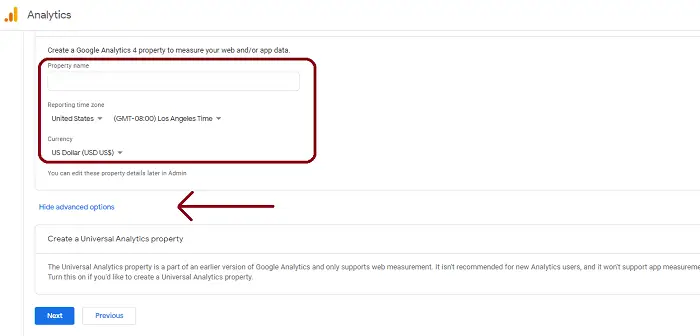
現在單擊“顯示高級選項”,以便為您的網站設置通用分析屬性。
如果您要跳過此步驟,Google 將自動在您的網站上安裝新的 GA-4 版本。 (由於安裝和數據收集的複雜性,目前不推薦這樣做)。
Google Analytics 4 是 Google Analytics 的新版本。 這由人工智能驅動的洞察力提供支持,並提供更精細的數據,即更詳細的網站分析,以幫助您改善業務。
現在在高級選項中,輸入您的網站 URL並選擇僅創建 Universal Analytics 媒體資源,如下所示,然後單擊下一步。
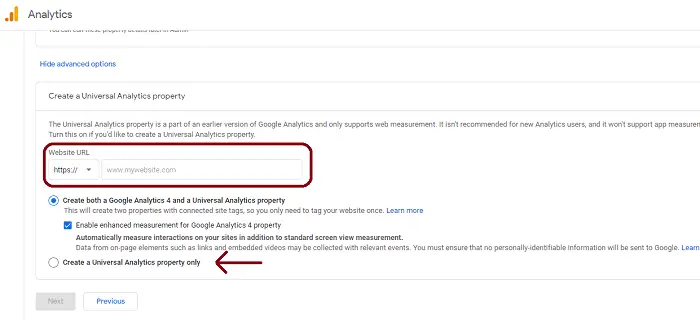
在下一個窗口中,您可以選擇更多與您的業務相關的內容。 這包括行業、企業規模以及您計劃如何將 Google Analytics 用於您的企業。
您可以選擇適用於您的業務的內容,然後單擊創建以在 Google Analytics(分析)中添加新屬性。
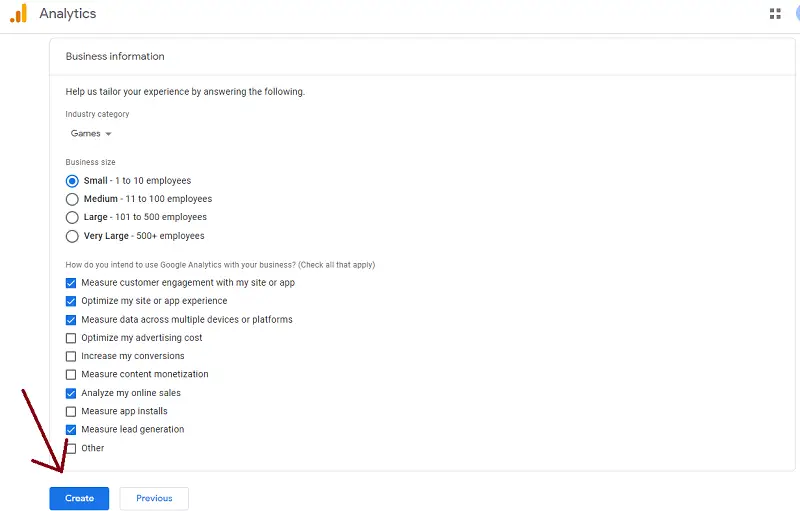
第 4 步:從 Google Analytics(分析)儀表板獲取跟踪代碼
在下一個窗口中,您將看到您的分析帳戶的跟踪代碼和跟踪 ID ,如下面的屏幕截圖所示。
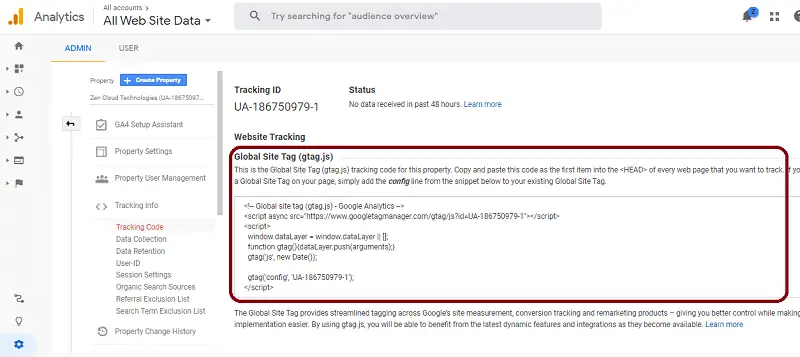
第 5 步:轉到 WordPress 儀表板,然後轉到外觀>主題編輯器
我們距離在 WordPress 中跟踪我們的 Google Analytics 數據僅幾步之遙。 進入 WordPress 儀表板後,單擊左側菜單中的外觀,然後轉到主題編輯器。
第 6 步:在儀表板的右側找到 header.php。
在儀表板右側顯示的主題文件菜單中,單擊主題標題。
如果您的子主題從父主題繼承數據,您將看不到header.php。 要編輯父主題,請單擊“選擇要編輯的主題:” ,在它顯示主題文件的正上方。
現在在主屏幕上找到<head>並粘貼上一步複製的腳本,然後單擊更新文件。
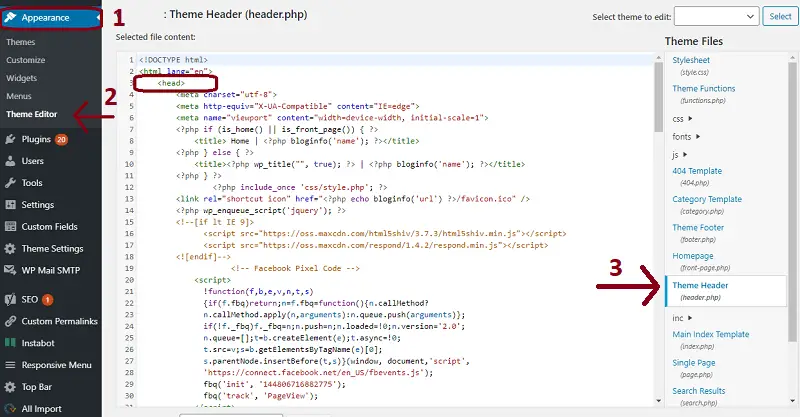
現在 Google Analytics 已添加到您的 WordPress 網站。 通常 48 小時後,您將能夠在 Google Analytics(分析)儀表板中看到數據。
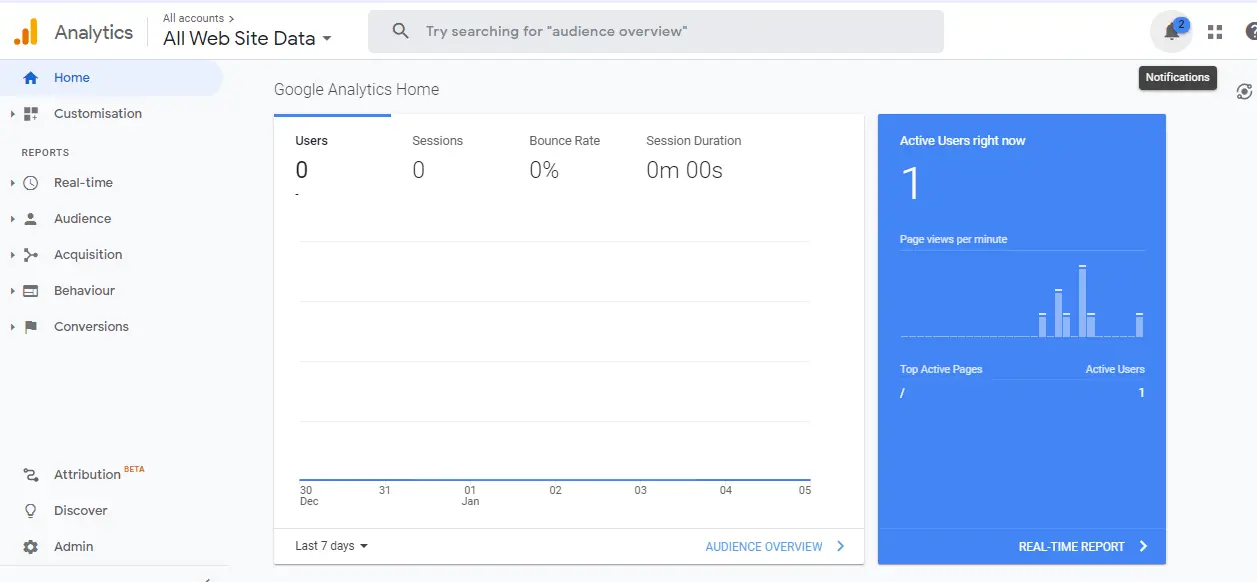
方法 2:使用 Google Tag Manager 將 Google Analytics 添加到 WordPress
在我們嘗試使用 Google Tag Manager 將 Google Analytics 添加到您的 WordPress 網站之前。 您必須確保您已註冊 Google Analytics,並已完成上述步驟。
第一步:註冊谷歌標籤管理器(接受服務協議)
第 2 步:複製代碼以在您的網站上安裝 Google 跟踪代碼管理器
第 3 步:第一個代碼需要粘貼在 <head> 標記之後和 </head> 標記之前。 理想情況下,您應該將其粘貼在 <head> 標記之後。
第 4 步:打開 Google 跟踪代碼管理器並將鼠標懸停到主屏幕
第 5 步:單擊添加新標籤。 在新窗口中為您的標籤設置一個名稱,例如您的網站名稱。
第 6 步:在 GTM 中配置標籤和触發器,以將 Google Analytics 添加到網站。
第一步:註冊谷歌標籤管理器(接受服務協議)
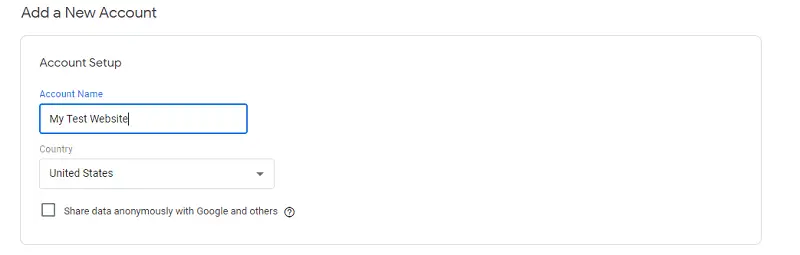
選擇 Web作為您的目標平台,然後單擊創建。
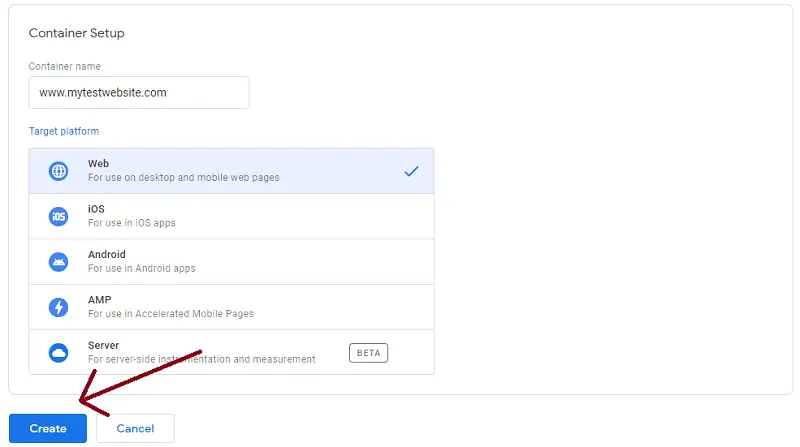
第 2 步:複製代碼以在您的網站上安裝 Google 跟踪代碼管理器
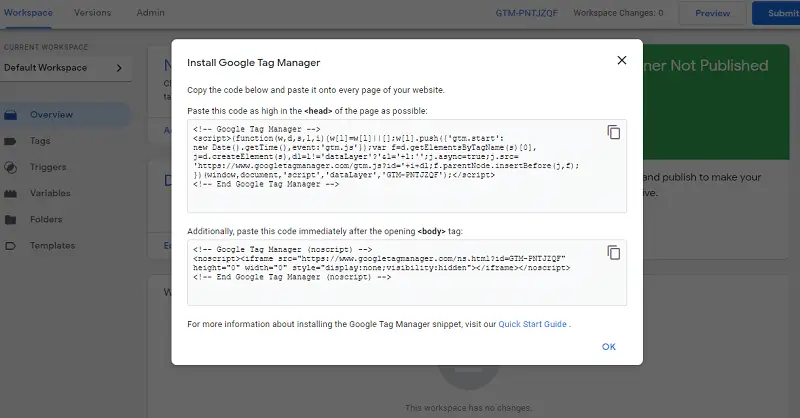
第三步:第一段代碼需要粘貼在<head>標籤之後,</head>標籤之前
理想情況下,您應該將其粘貼在<head> 標記之後。
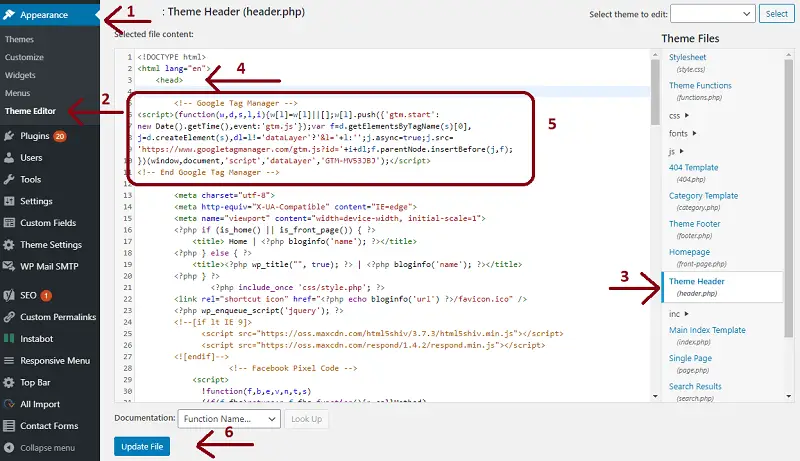
同樣複製其他代碼並將其粘貼到 WordPress 儀表板的<body> 標記中。 在同一個窗口中,如果您可以向下滾動,您將看到<body>標記。
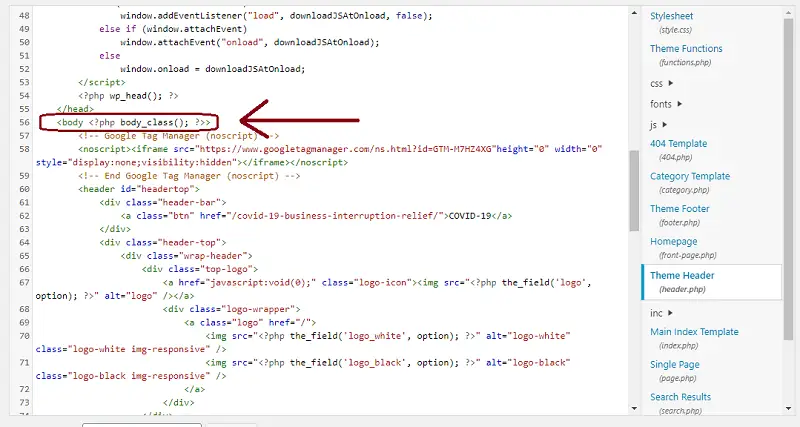
在 WordPress 主題編輯器中粘貼兩個代碼後,您可以單擊更新文件按鈕。
獎勵:您可以安裝此Google Chrome 擴展程序以查看標籤管理器是否正常工作。
第 4 步:打開 Google 跟踪代碼管理器並將鼠標懸停到主屏幕
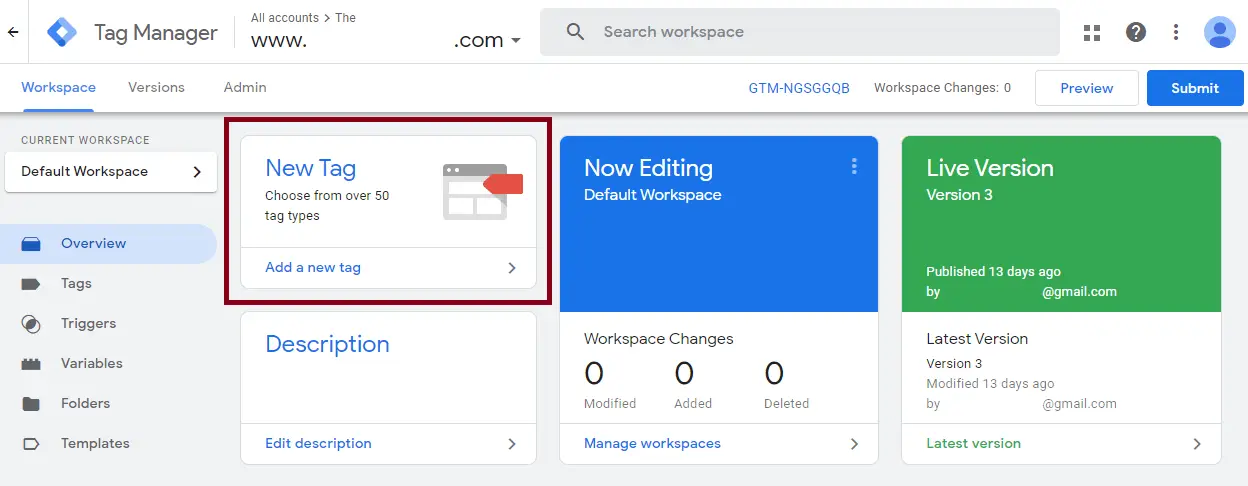
第 5 步:單擊添加新標籤。 在新窗口中為您的標籤設置一個名稱,例如您的網站名稱。
設置代碼有助於在跟踪代碼管理器中創建觸發器,以便在點擊頁面視圖時觸發。
第 6 步:在 GTM Click 中配置標籤和触發器
現在在標籤類型中,選擇“ Google Analytics:Universal Analytics”作為標籤類型。
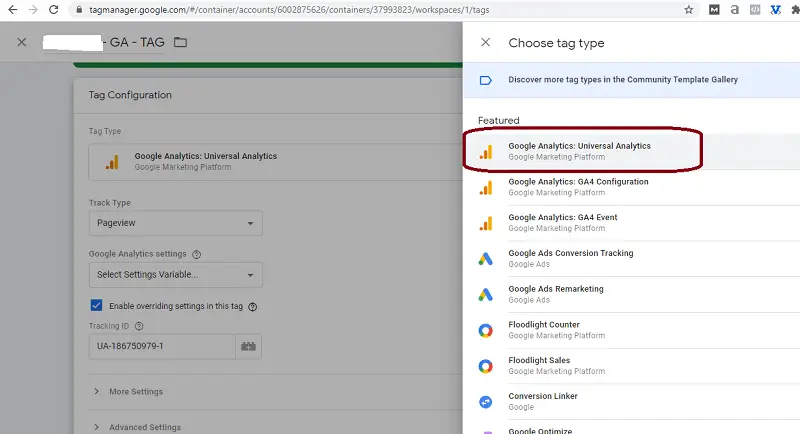
現在標籤類型選擇為Google Analytics:Universal Analytics。 您可以將 Track Type 保留為 Pageview 並將 Google Analytics Settings 從下拉列表更改為New variable。

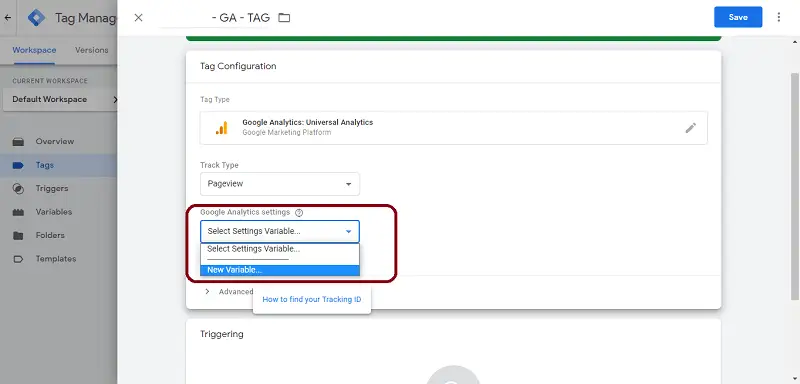
選擇新變量後,新窗口將詢問跟踪 ID。
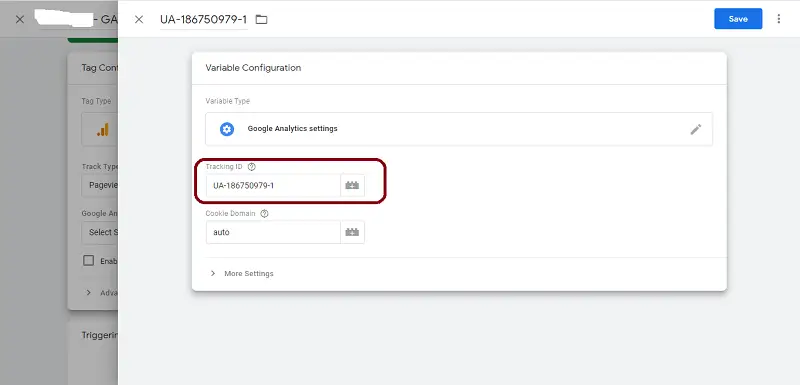
為了找到跟踪 ID,請轉到 Google Analytics(分析)儀表板,如上述步驟所示。 如上面的屏幕截圖所示,複製跟踪 ID 並將其粘貼到相關字段中。
下一步是滾動到觸發並選擇配置觸發器。 在新窗口中,標籤將被預選為“所有頁面”,保持原樣,然後單擊它。
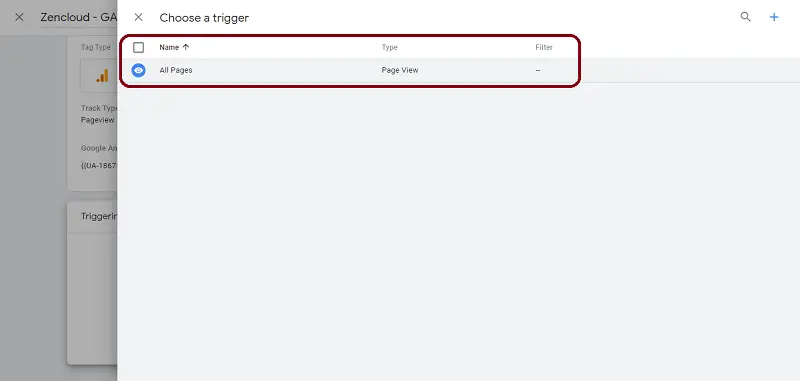
最後保存標籤管理器中的更改以在 WordPress 中啟用 Google Analytics。
在下一個窗口中,確保提交為 Google Analytics 正常工作所做的更改。
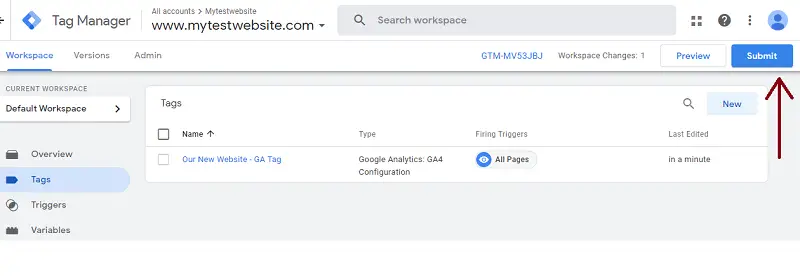
為確保您為 Google Analytics 設置的標籤正常工作,請單擊儀表板右上角的預覽,然後在彈出窗口中添加您的網站 URL,然後單擊開始。
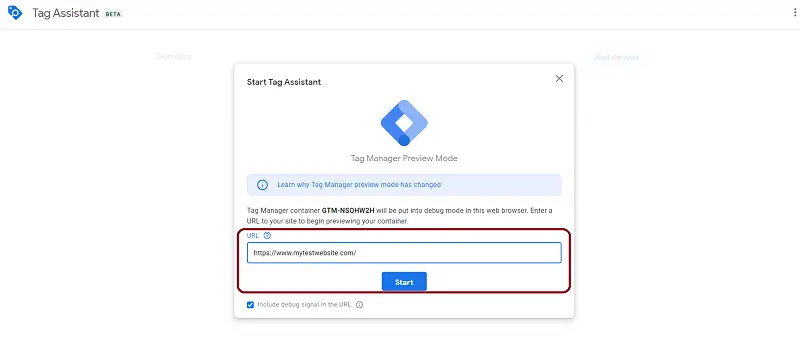
這將驗證您為在您的網站上安裝 Google Analytics 而設置的標籤是否正確觸發。
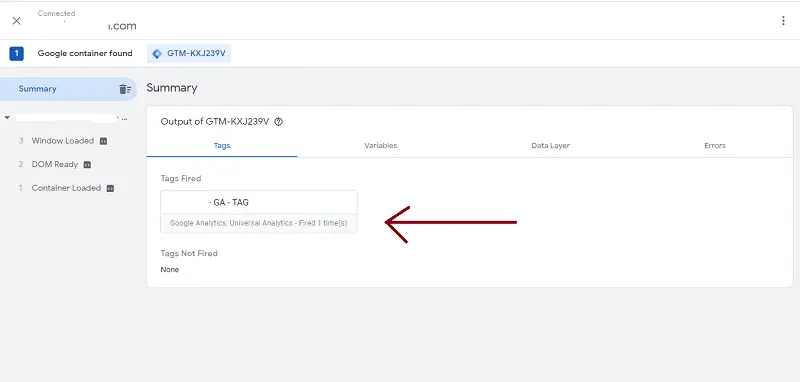
現在您已經在 WordPress 網站中設置了 Google Analytics。 您可以輕鬆地將 Google Analytics 中的所有數據填充到您的 WordPress 儀表板中。
如何在 WordPress 儀表板中添加 Google Analytics
當您有很多網站要處理時,在 Google Analytics 中手動跟踪數據會變得非常忙碌。 為了遏制這種情況,Analytify 非常方便地將您的所有網站數據帶入 WordPress 儀表板。
Analytify 提供具有高級功能的免費和付費版本。
為了在 WP 儀表板中集成 Google Analytics,請轉到 WordPress 儀表板中的插件,然後搜索 Analytify best google analytics plugin 或 Google Analytics。
如果對您來說更容易,那麼您可以下載插件並手動將其上傳到 WordPress 目錄中。
激活插件後,您將看到如下所示的通知。
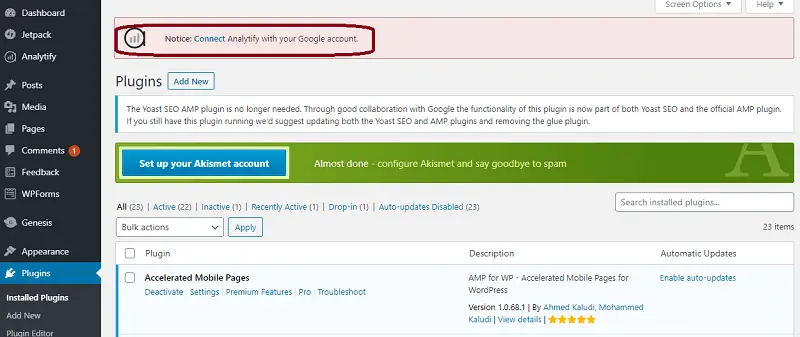
您現在需要將您的 Analytify 與您的 Google Analytics(分析)帳戶連接起來。 好吧,您按照上述任何一種方法在 WordPress 中添加 Google Analytics,您現在可以簡單地將 Analytify 與您的 Google 帳戶連接起來。
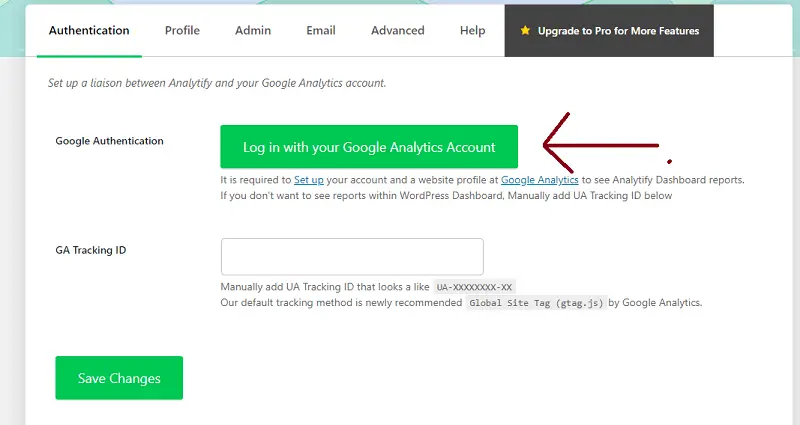
單擊連接後,您將被帶到一個新窗口。 從那裡您可以選擇您用於註冊 Google Analytics 的相關 Google 帳戶。
在下一個窗口中,系統將詢問您是否要允許 Analytify 訪問您的 Google Analytics 數據,單擊“允許”,您將能夠看到您的個人資料。
確保您選擇的帖子配置文件(後端/前端)和儀表板的配置文件相同。
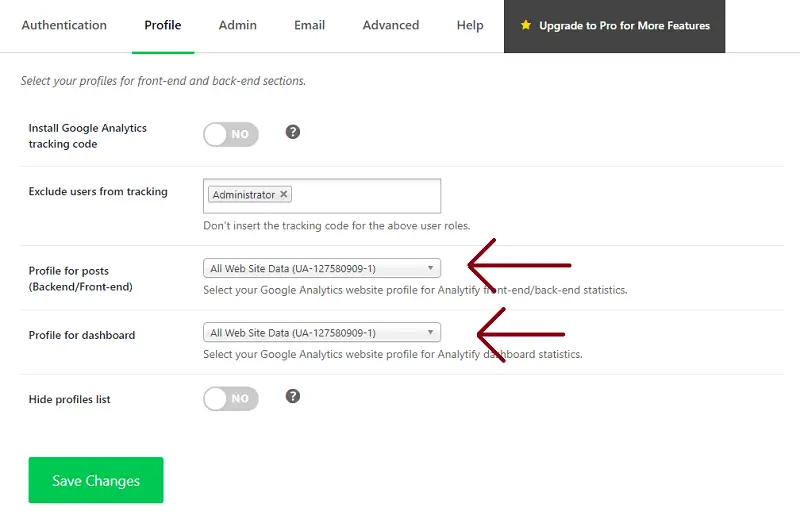
選擇配置文件後,單擊 Save Changes 。
現在,您可以在 WordPress 儀表板中輕鬆查看您的網站數據。 Analytify 在免費版本中帶來了有限的統計數據,如下圖所示。
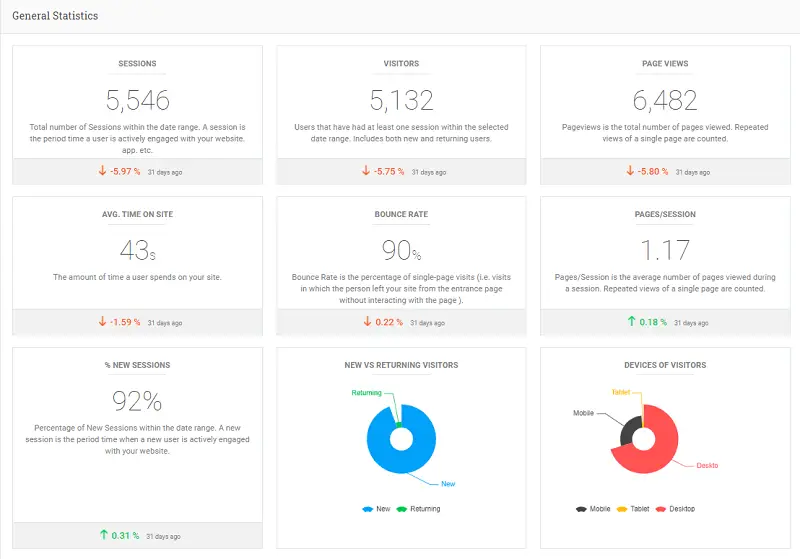
您可以通過 WordPress 儀表板或查看定價頁面升級到專業版。
常問問題
谷歌分析是否適用於 WordPress?
是的,Google Analytics 與 WordPress 兼容。 事實上,它幾乎適用於任何 CMS,例如 Joomla、Drupal 或 Magento。
通過將其與您的博客或商業網站中的插件集成,您可以輕鬆地在 WordPress 儀表板中獲取數據。
我需要在每個頁面上放置 Google Analytics 代碼嗎?
不,您不應該在您網站的每個頁面上都放置 Google Analytics(分析)代碼。 您需要做的就是將代碼放在您網站的開始 <head> 和結束 </head> 標記之間。
始終建議在頭部標籤打開後立即放置它,以確保精確跟踪數據。
谷歌分析是插件嗎?
谷歌分析是一個免費的網絡和應用分析工具,任何人都可以使用。 它不是作為 WordPress 插件提供的,但是,您可以使用 Analytify 之類的插件在 WordPress 中輕鬆安裝 Google Analytics。
您可以使用同一個 Google 帳戶為多個網站設置 Google Analytics(分析)嗎?
是的,您可以通過轉到 Google Analytics 管理部分為多個網站設置 Google Analytics。 可以選擇添加一個新帳戶作為您的新站點。
如何查看谷歌分析報告
由於您在您的網站上安裝了 Google Analytics,您現在將能夠看到與您的網站相關的大量數據。 但是您要等到 48 小時才能看到這些數據,因為填充數據需要幾個小時。
在分析儀表板中獲得所有可用數據後,您可以訪問 https://www.analytics.google.com/,您將能夠看到分析儀表板。
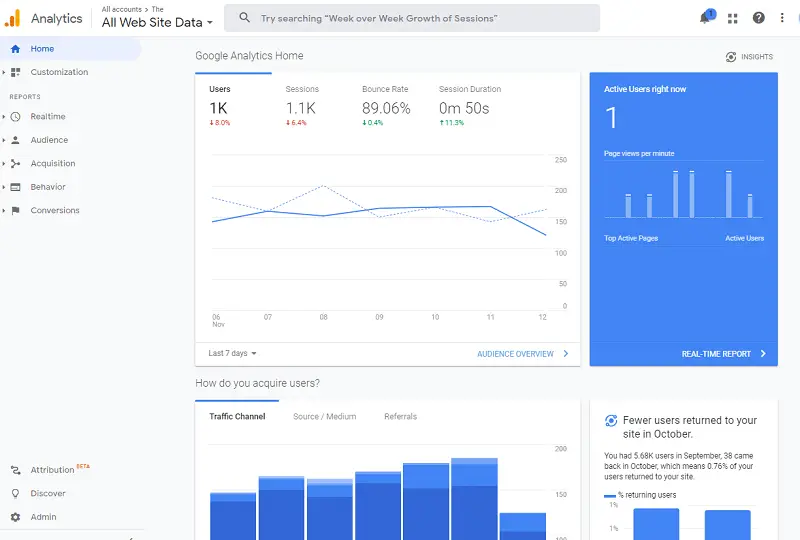
Analytics 儀表板分為以下 5 個報告,這些報告進一步分為子類別。
- 實時:它包含與您網站上當前訪問者相關的所有數據。
- 受眾:在這部分報告中,您將能夠看到設備、人口統計、地理等數據。
- 獲取:獲取報告是您了解您的網站如何推動流量的地方,例如自然流量、社交流量、推薦流量。
- 行為:報告的這一面將讓您了解最受歡迎的頁面、頁面上的平均時間、退出頁面、內容鑽取等數據。
- 轉化:在谷歌分析的轉化報告中,您可以找到對您的業務重要的所有數據。 它涵蓋了有關目標完成情況、電子商務和多渠道渠道的報告。
我希望本指南有助於在 WordPress 中設置 Google Analytics。 對於營銷人員和企業主來說,跟踪和監控他們的網站性能非常有幫助。
經常問的問題
谷歌分析是否適用於 WordPress?
是的,Google Analytics 與 WordPress 兼容。 事實上,它幾乎適用於任何 CMS,例如 Joomla、Drupal 或 Magento。
通過將其與您的博客或商業網站中的插件集成,您可以輕鬆地在 WordPress 儀表板中獲取數據。
我需要在每個頁面上放置 Google Analytics 代碼嗎?
不,您不應該在您網站的每個頁面上都放置 Google Analytics(分析)代碼。 您需要做的就是將代碼放在您網站的開始 <head> 和結束 </head> 標記之間。
始終建議在頭部標籤打開後立即放置它,以確保精確跟踪數據。
谷歌分析是插件嗎?
谷歌分析是一個免費的網絡和應用分析工具,任何人都可以使用。 它不是作為 WordPress 插件提供的,但是,您可以使用 Analytify 之類的插件在 WordPress 中輕鬆安裝 Google Analytics。
您可以使用同一個 Google 帳戶為多個網站設置 Google Analytics(分析)嗎?
是的,您可以通過轉到 Google Analytics 管理部分為多個網站設置 Google Analytics。 可以選擇添加一個新帳戶作為您的新站點。
就這樣! 您還可以查看關於 Google Analytics 事件與目標的所有信息(簡單指南)以及如何使用 Google Analytics 來增加網站流量。
還沒有使用分析? 你在等什麼?
